W tym samouczku nauczysz się, jak profesjonalnie usunąć zaczerwienienia skóry w programie Photoshop. Często zdjęcia osób mają niechciane zaczerwienienia, które odwracają uwagę lub zmniejszają ogólny efekt zdjęcia. Dzięki odpowiednim technikom i narzędziom w Photoshopie możesz jednak uzyskać naturalny i atrakcyjny kolor skóry. Przejdźmy od razu do kroków, aby osiągnąć ten cel.
Najważniejsze informacje
Aby skutecznie usunąć zaczerwienienia skóry, korzystamy z okna Korekt, warstwy odcieni i nasycenia oraz stosujemy techniki maskowania, aby dokładnie dostosować zmiany w pożądanym miejscu.
Instrukcja krok po kroku
Najpierw potrzebujesz okna „Korekt”, które udostępni Ci narzędzia do edycji odcieni. Aby otworzyć to okno, przejdź do „Okno” i wybierz „Korekt”."Teraz powinieneś zobaczyć okno, które oferuje różne opcje dostosowania kolorów.
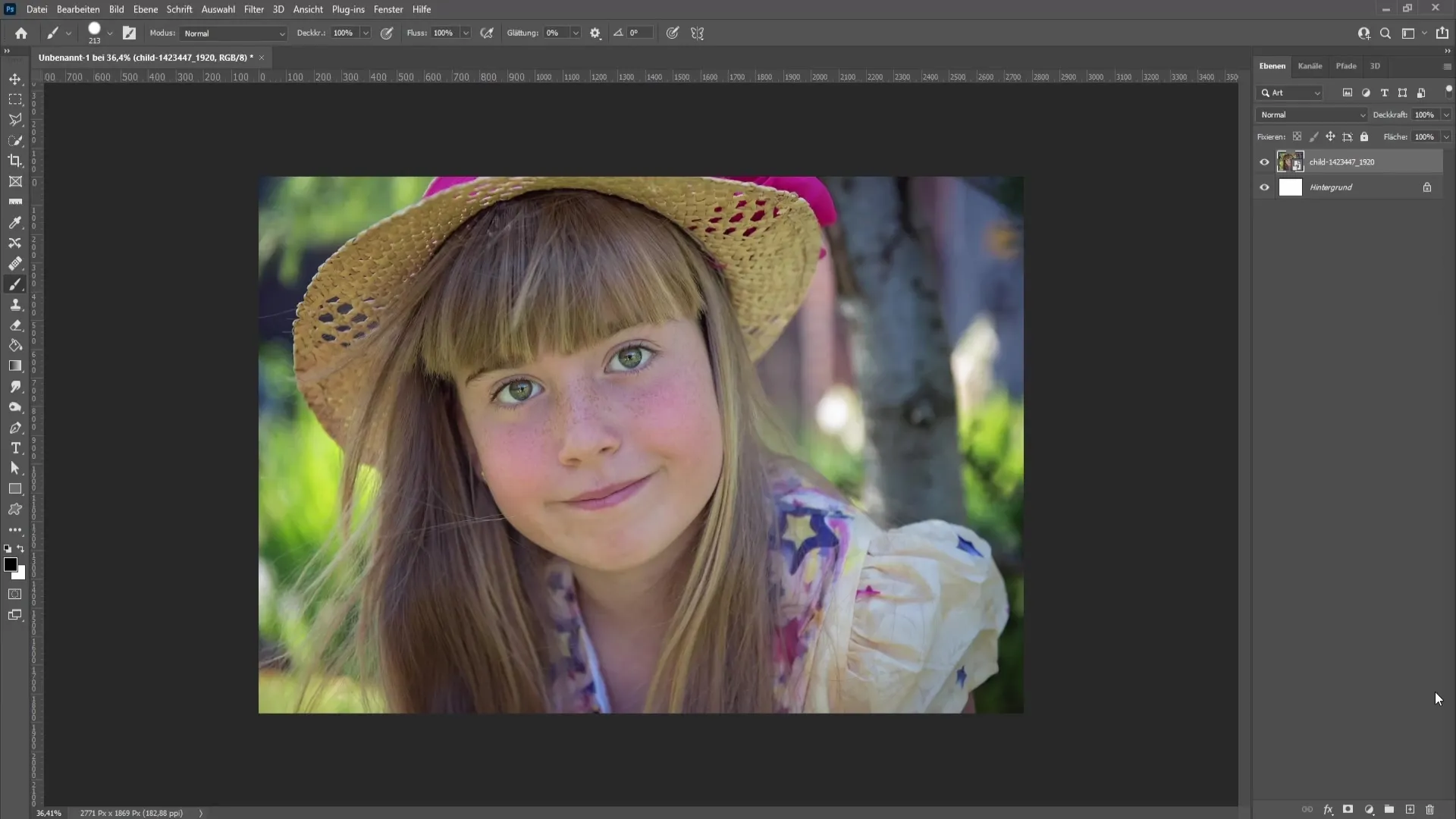
Po otwarciu okna należy dostosować warstwę odcieni i nasycenia. Kliknij symboI "+" w oknie Korekt, aby utworzyć nową warstwę odcieni/nasycenia. Upewnij się, że wybierasz odcienie czerwieni. W zależności od zdjęcia, może to również przesunąć się w kierunku różowych odcieni. Ten krok jest kluczowy, ponieważ chcemy precyzyjnie modyfikować zaczerwienienia.
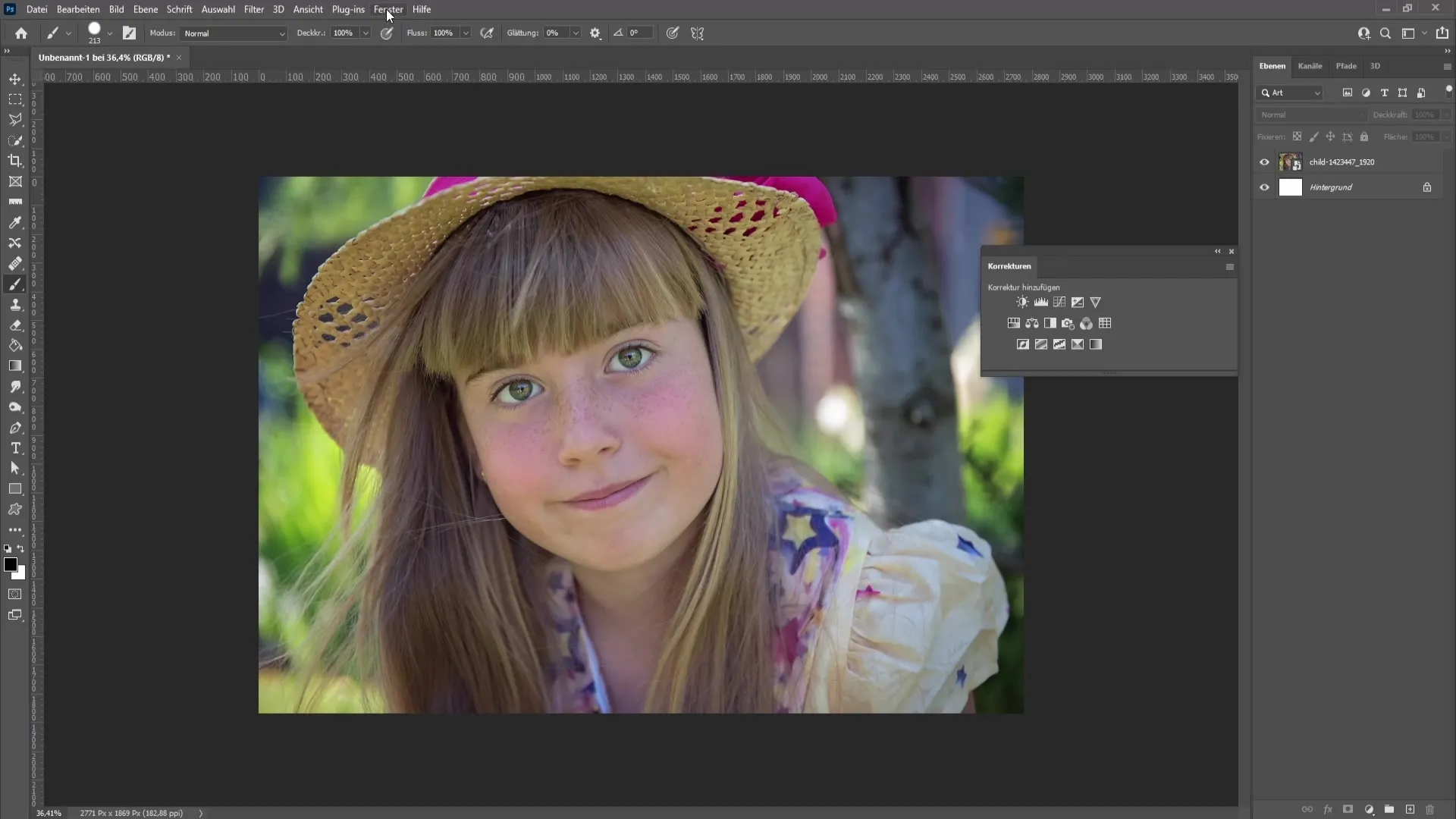
Gdy już wybrano odpowiedni kolor, ważne jest sprawdzenie obliczeń zaczerwienień. Najpierw przesuń nasycenie do 100, aby zwiększyć efekty i wyraźnie zdefiniować strefy, które chcesz dostosować. Przejrzyj obszary zaczerwienione i dostosuj suwaki skrajne lewo i prawo, aby dokładnie uchwycić kolory wybiórcze.
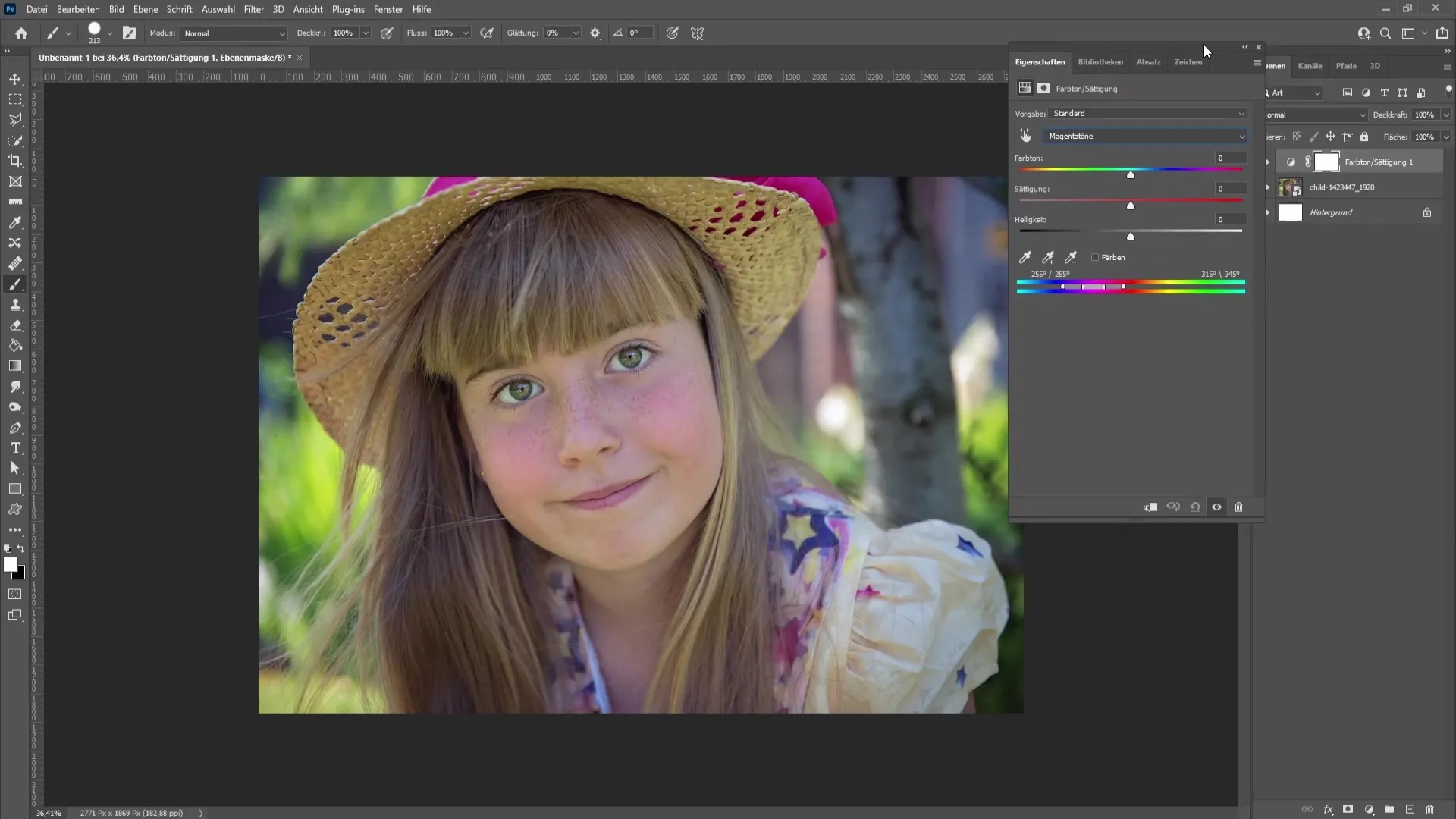
Jeśli wyznaczony obszar jest odpowiednio określony, zmniejsz nasycenie ponownie do 0. Umożliwi to dokładną dalszą pracę. Przyjrzyj się, jak daleko musisz przesunąć ustawienia w prawo. W moim przykładzie najlepsze ustawienie to przesunięcie o około 44. Zauważysz, że zaczerwienienia zostaną znacznie zmniejszone.
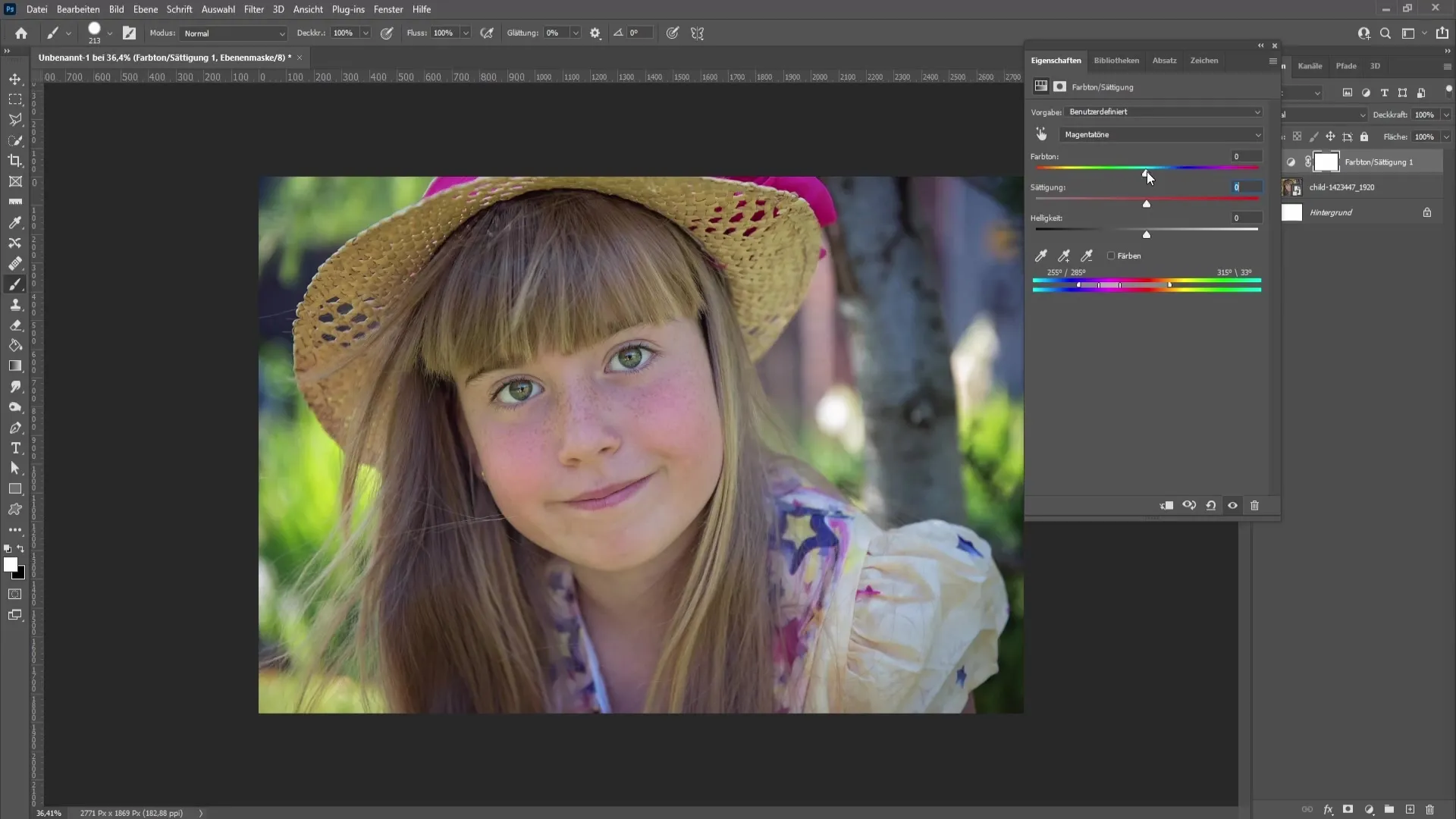
W kolejnym kroku należy dokonać drobnych poprawek. Upewnij się, że zaczerwienienia w tym etapie są praktycznie niezauważalne. Istnieje jednak ryzyko, że inne elementy obrazu, takie jak gwiazdy lub kwiaty, mogą również być dotknięte. Poprzez aktywację maski na warstwie odcieni i nasycenia można to naprawić.
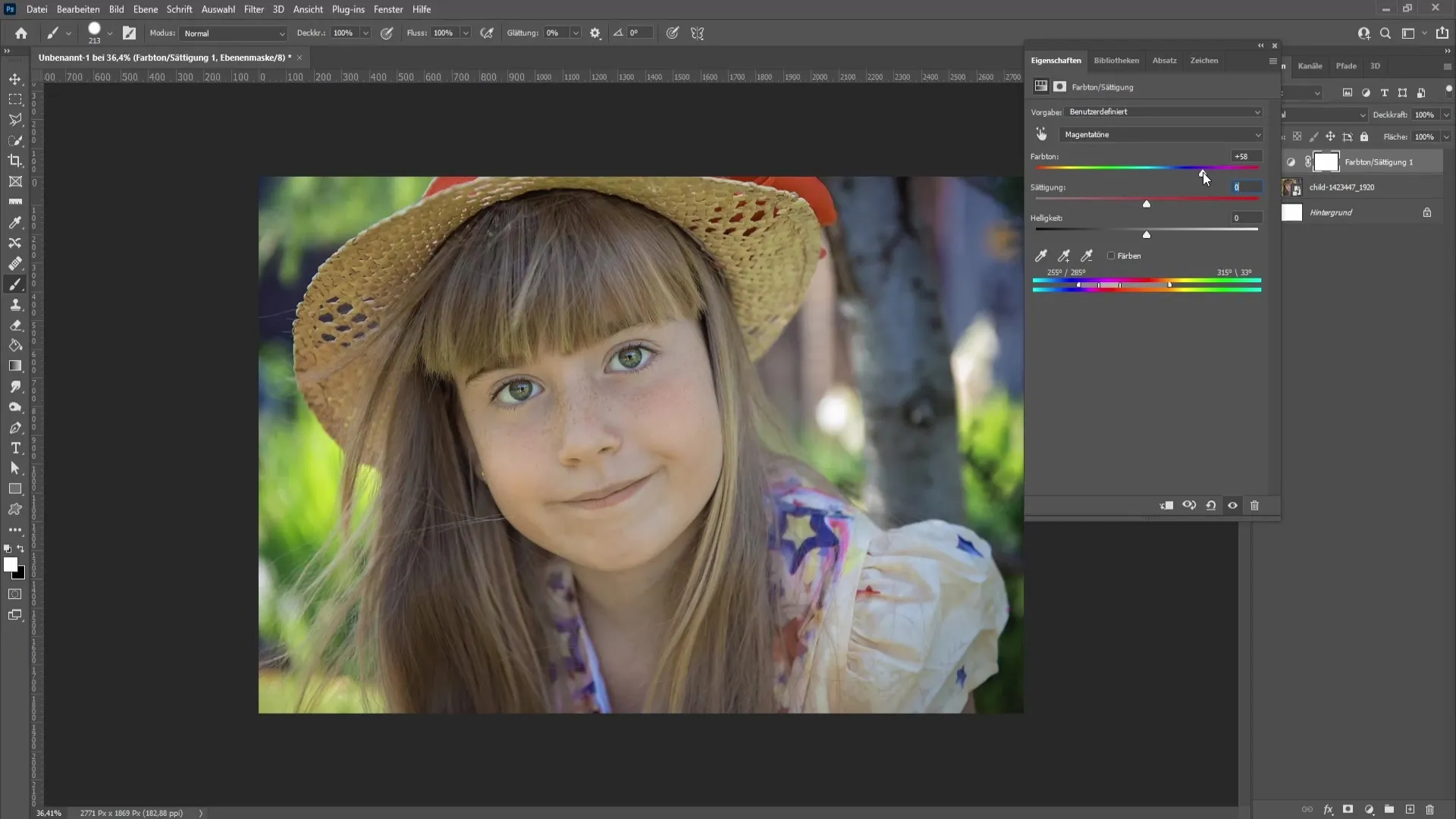
Teraz naciśnij klawisz „X”, aby ustawić kolor na czarny. Pozwala to przywrócić pierwotne kolory obrazu. Weź pędzel i ostrożnie pomaluj obszary, które chcesz przywrócić. Bądź szczególnie ostrożny, żeby nie pomalować na zaczerwienienia, ponieważ chcesz je celowo znieutralizować.
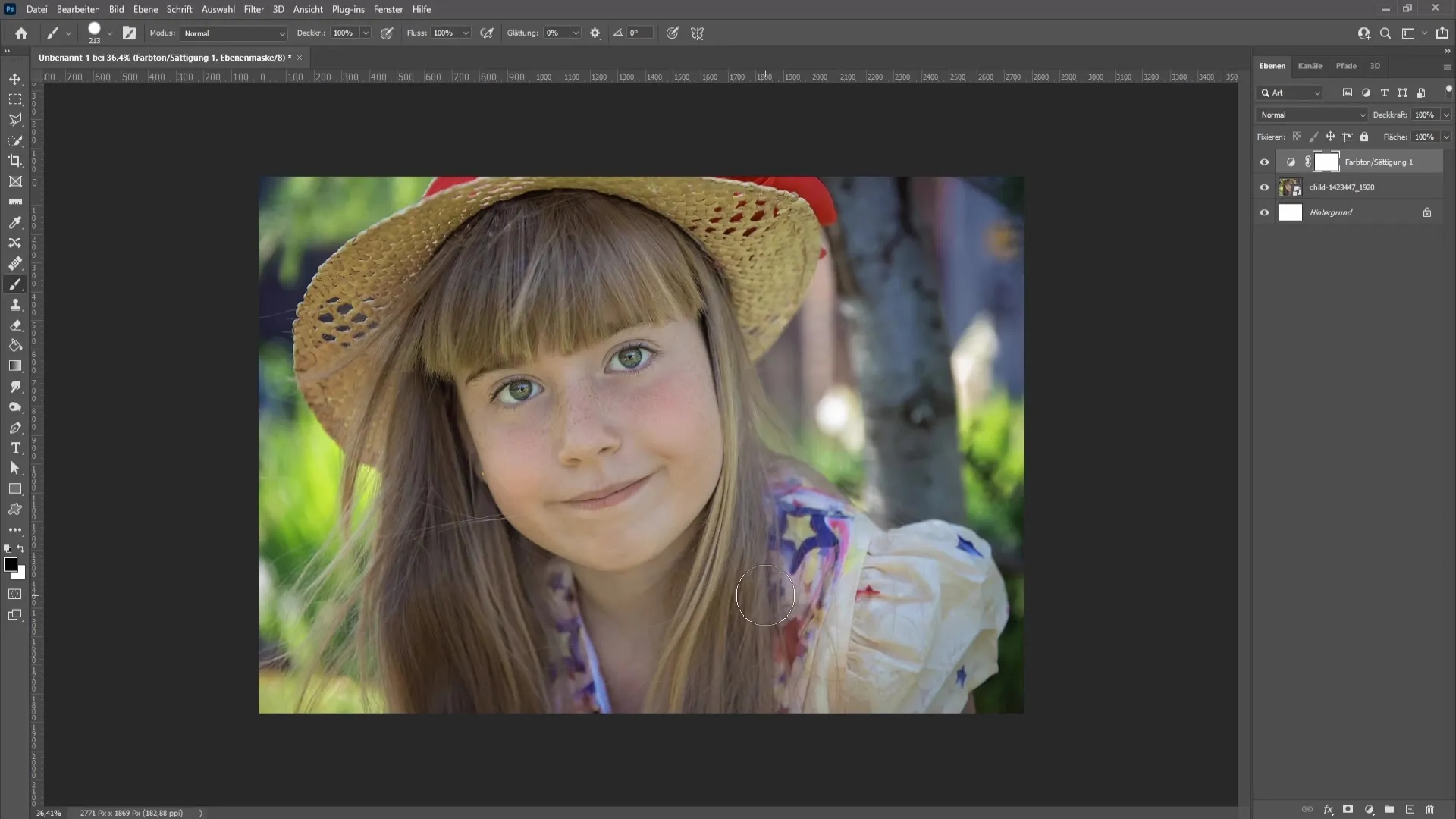
Dla określonych szczegółów na obrazie, na przykład w obszarach takich jak szyja czy usta, może być konieczne dalsze dopasowanie maski kolorów. Jeśli konieczne, ustaw kolor z powrotem na biały, aby zapewnić harmonijny kolor skóry. Dzięki temu otrzymasz spójny obraz ogólny.
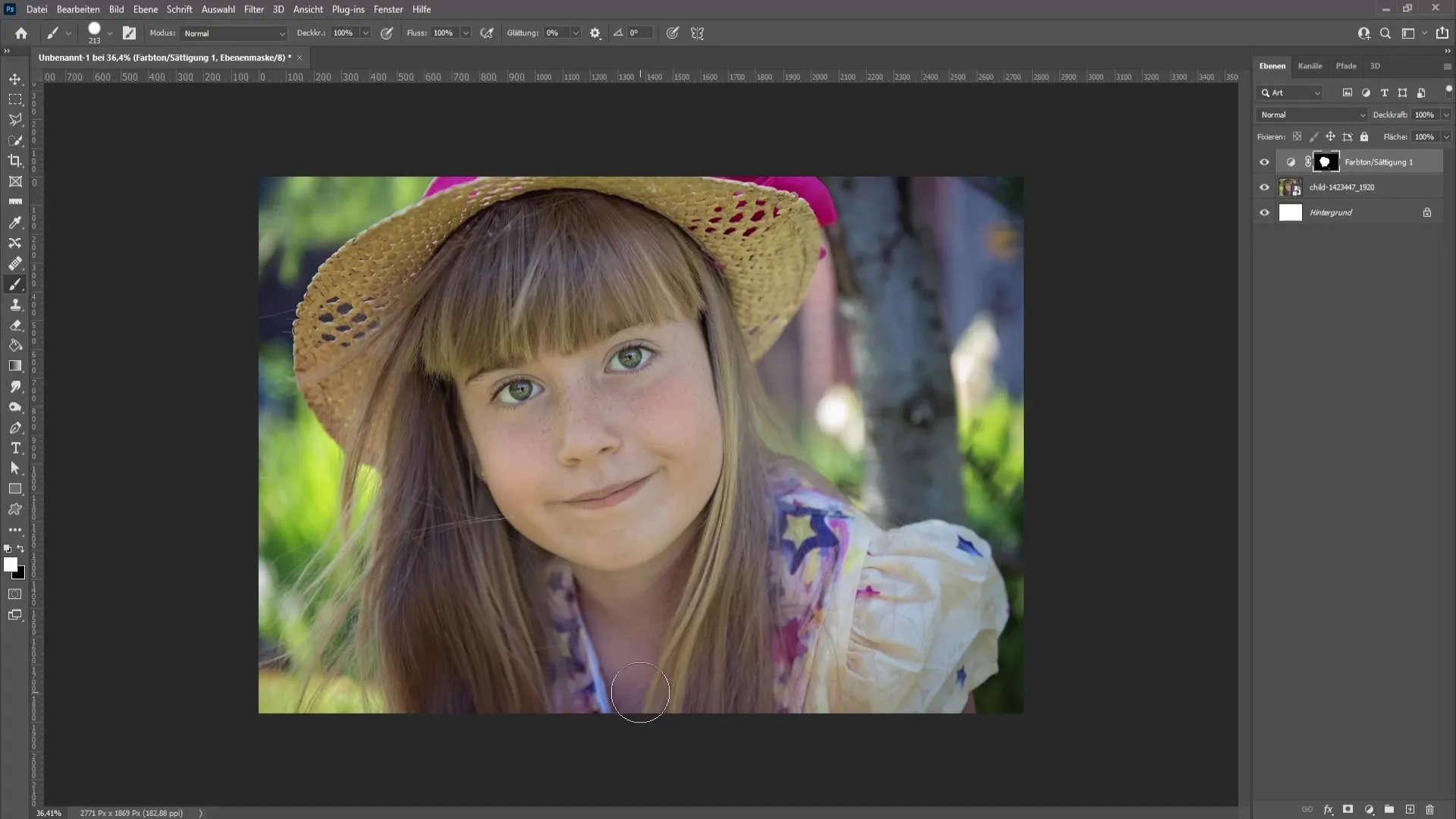
Podsumowanie
W tym poradniku nauczyłeś się, jak dokładnie dostosować i usunąć zaczerwienienia skóry w Photoshopie. Krok po kroku obejmuje otwarcie okna Korekt, dostosowanie warstwy odcieni i nasycenia oraz stosowanie technik maskowania, aby optymalnie sformatować obraz.
Frequently Asked Questions
Jak mogę upewnić się, że kolor skóry wygląda naturalnie?Upewnij się, że nasycenie nie jest zmieniane zbyt ekstremalnie, aby uniknąć sztucznego efektu.
Czy konieczne jest indywidualne edytowanie każdego zaczerwienienia?W wielu przypadkach wystarczy usunąć zaczerwienienie ogólnie, bez konieczności dostosowania każdego obszaru osobno.
Które narzędzie jest najlepsze do edytowania na etapie poźniejszym?Pędzel w opcji maski jest idealnym narzędziem, dzięki któremu można malować dokładnie na obszarach skóry.
Czy tę technikę można zastosować również do innych obszarów na obrazie?Tak, tę technikę można również zastosować do innych korekt kolorystycznych w projektowaniu.


